3つの簡単なステップでiTunesの曲をMP2に変換する方法
iTunes は、かつて Apple エコシステムの不可欠な部分であったソフトウェアです。 その機能は、PC で音楽を整理し、オンライン ミュージック ストアになり、Apple モバイル デバイスで音楽を整理することでした。 に iTunesの曲をMP3に変換 は単なるボーナス機能です。 しかし、何年にもわたって、その機能は制限されてきました。 実際、Mac では Apple Music アプリに置き換えられました。
iTunes に対する大衆の認識は、複雑なソフトウェアのように見えます。 USB プラグ アンド プレイ デバイスの時代から、iTunes はかなり単純なファイル転送プロセスを複雑にしているようです。 さらに、機能が非常に多く、動作原理を理解することをあきらめてしまう人もいます。
この記事では、iTunes とそれに追加されたコンバーター機能について詳しく説明します。 iTunes の曲を MP3 に変換することは可能ですが、この機能にはいくつかの制限があることがわかります。 また、iTunes の音楽変換をより効果的に行うためのツールについても学びます。
記事の内容 パート 1. iTunes を MP3 に変換できますか?パート 2. iTunes を MP3 に変換する方法パート 3. より効果的な方法で iTunes を MP3 に変換する方法パート4。 概要
パート 1. iTunes を MP3 に変換できますか?
曲がコピー防止されていない限り、iTunes の曲を MP3 に変換することは可能です。 コピー防止された曲には DRM があります。 DRMの略 デジタル著作権管理. DRM は、正しいキーを持つユーザーのみがアクセスできる形式に曲をエンコードする暗号化キーを使用するコピー防止スキームです。 これらのキーはユーザー名とパスワードに関連付けられており、Apple サーバーに保管されています。 これは、Apple のエンジニアによって開発された高度に洗練されたプロセスです。 この DRM プロセスは Fairplay と呼ばれます。
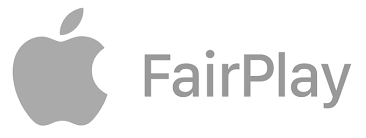
著作権で保護された素材を MP3 に変換できない場合、どのような音楽を変換できますか? iTunes ストアで購入した音楽を変換できます。 これらの曲は定価で販売されているため、コピー防止機能がなくなったと考えられます。 また、一致した音楽を使用して iTunesが一致 変換できます。 これらの曲は、実際にはあなた自身の個人的な音楽ライブラリからのものです。 それらをAppleサーバーにアップロードしたので、デバイスと簡単に同期できます.
さらに、Apple Music ライブラリから取得したより高品質の同等の曲を入手できます。 最後に、WAV などの非圧縮またはロスレス オーディオ、またはビットストリーム データは、iTunes を使用して MP3 に変換できます。 通常、これらの曲のファイル サイズは非常に大きくなります。 ストレージが限られているモバイルデバイスに保存できるように、それらを MP3 に変換するのが実際的です。
パート 2. iTunes を MP3 に変換する方法
iTunes の曲を MP3 に変換する手順は比較的簡単です。 以下の手順に従ってください。 iTunes ソフトウェアの最新コピーがあることを確認します。
- PC で iTunes Music アプリを開きます。
- 上部のメニューで、[編集] -> [設定…] に移動します。
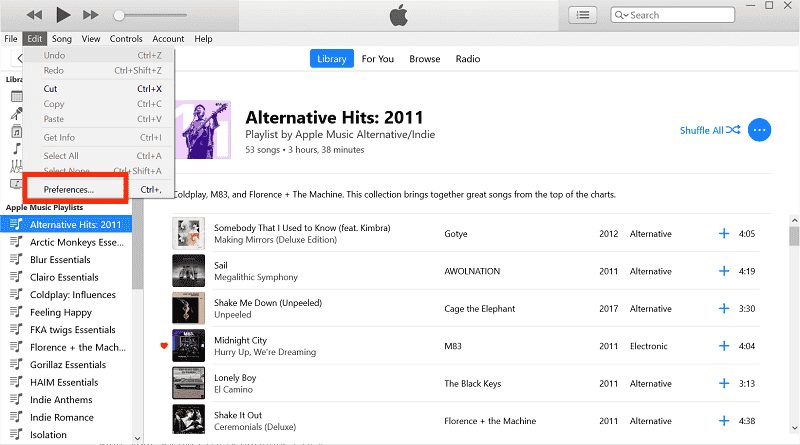
- [全般] タブで下に移動し、[設定のインポート…] をクリックします。
- ファイルのインポート方法を選択します。 現在利用可能なオプションは、MP3 エンコーダー、AAC エンコーダー、Apple ロスレス エンコーダー、および WAV エンコーダーです。 この場合、MP3 エンコーダーを使用します。

- [設定] で、出力の品質設定を設定するオプションがあります。 お好みのビットレートを設定してください。 ドロップダウン メニューをクリックして [カスタム…] を選択すると、さらに多くのオプションが表示されます。
- 終了したら、[OK]をクリックします。
- [OK] をもう一度クリックして、[設定] ウィンドウを閉じます。
iTunes のコンバータ設定を設定したら、曲を選択して変換を実行できます。 ライブラリで、曲を選択して選択します。 選択プロセス中にシフトまたはコントロールボタンを使用して、複数の曲を選択できます。 その後、[ファイル] -> [変換] に移動し、[MP3 バージョンの作成] を選択します。 ファイルは MP3 として自動的に変換され、Apple Music ライブラリに含まれます。
パート 3. より効果的な方法で iTunes を MP3 に変換する方法
iTunesの曲をMP3に変換する方法がわかったので、著作権で保護された曲も変換できる方法はありますか? ここでのあなたの意図は、あなたの曲のバックアップ コピーを作成することであり、営利目的で配布することは決してありません。 この理由で、それは完全に合法です。
著作権で保護された曲を iTunes から変換するには、次のツールをお勧めします。 TunesFun Appleの音楽コンバータ. TunesFun Apple Music Converter は、Apple Music ライブラリ内のすべての曲を変換できる使いやすいソフトウェアです。 TunesFun Apple Music Converter は、その機能についても賞賛されなければなりません iTunesミュージックからDRMセキュリティを削除.
また、MP3、FLAC、WAV、AAC などの再生可能なフォーマットもサポートしています。 変換された音楽ファイルをどのデバイスでも再生できるように、次のこともできます。 お気に入りの Apple Music 着信音を設定する これらの変換されたファイルで。
使用手順はこちら TunesFun iTunesの曲をMP3に変換するコンバータ。
- ダウンロードしてインストール TunesFun アップルミュージックコンバータ。 PC版とMac版があります。
- 店は開いています TunesFun 次に、[ライブラリ] タブに移動します。 Apple Music ライブラリがきちんと同期されていることがわかります TunesFun. 変換したい曲を選んでチェックします。

- iTunesファイルの出力形式とその他のパラメータをカスタマイズします。 この場合、MP3 を出力形式として選択します。

- 「変換」をクリックするだけで、ソフトウェアが自動的に iTunes の音楽を MP3 形式に変換します。 完了するまで待ちます。 [完了] タブには、変換されたすべての曲が含まれます。

出力形式、出力ディレクトリ、および ID3 タグを変更するオプションが下部にあります。 TunesFun アプリ。 利用可能な出力形式は、MP3、AAC、M4A、AC3、FLAC、および WAV です。 サンプリング レート、ビット レート、および使用するオーディオ チャンネルの数を変更することもできます。 好みに応じて変換パラメーターを調整します。
パート4。 概要
iTunesの曲をMP3に変換する方法は、具体的な手順で示されました. 著作権コンテンツのない曲のみを変換できることに注意してください。 つまり、Apple Music ストリーミング ライブラリからダウンロードした曲は変換できません。 変換できるのは、DRM なしで購入した iTunes の曲、iTunes Matched の曲、および圧縮されていない WAV ファイルです。
著作権で保護された曲を個人使用のために変換するには、 TunesFun Appleの音楽コンバータ. 完全なカスタマー サポートとフル機能のソフトウェア リリースに対する返金保証を備えた、最高の Apple Music Converter です。
コメントを書く